国旅手游网提供好玩的手机游戏和手机必备软件下载,每天推荐精品安卓手游和最新应用软件app,并整理了热门游戏攻略、软件教程、资讯等内容。欢迎收藏
网友沧偕提问:完美解码截图保存在哪
完美解码被广泛应用,那完美解码怎样截图呢?下面就是小编带来的完美解码截图教程,很简单哦,看完之后你也来试试吧!
完美解码截图的方法:
1、首先打开完美解码软件,然后在其界面点击鼠标右键,在弹出的选项中点击|“打开文件”并将想要截取画面的图片步骤添加进来;
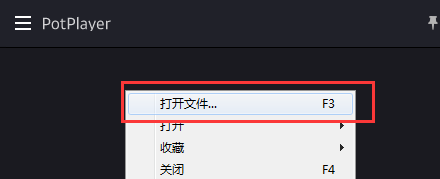
2、拖动图片步骤进度条到想要截取的画面(记得暂停播放),接着在图片步骤画面上点击鼠标右键,在弹出的选项中依次打开“图片步骤”—“图像截取”,如下图所示:
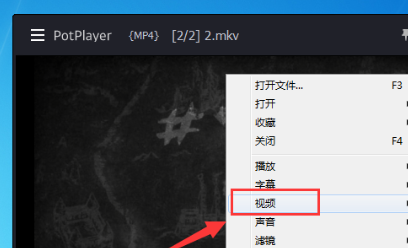
3、在“图像截取”中可以看到有两种截图方式,一种是连续截图,一种是普通截图;
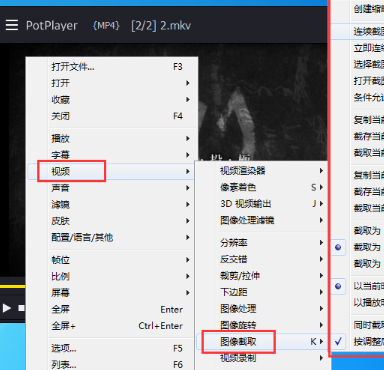
4、点击“连续截图”后会弹出一个设置窗口,在该窗口中可以设置截图的保存位置以及保存格式等,如下图所示:
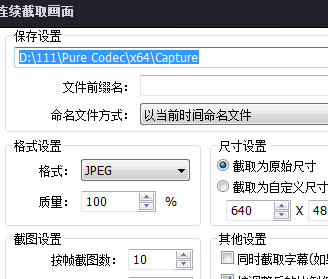
5、设置完毕后点击“开始”,同时播放图片步骤,完美解码就会开始连续截图了,点击“停止”即可停止截图;
6、普通截图就不用多说了,点击“截取当前源画面为”,之后选择保存截图的位置以及格式等就可以了;
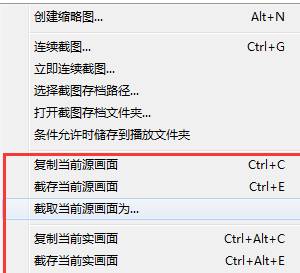
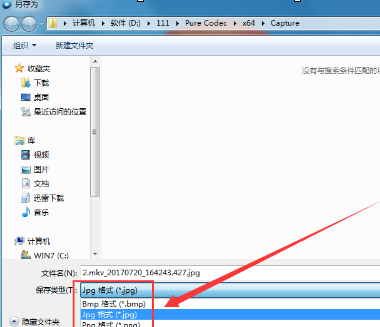
7、源画面和实画面的区别:截取源画面指的是截取图片步骤原本大小的图片,截取实画面是指截取实际图片步骤大小的图片。比如说图片步骤原本大小是1280*720,但是我们播放器的播放窗口只有500*500,那么我们选择截取源画面出来的图片是1280*720,截取实画面出来的图片是500*500。
以上就是完美解码截图教程,希望可以帮助到大家。
关于《完美解码怎样截图?完美解码截图教程》相关问题的解答断念小编就为大家介绍到这里了。如需了解其他软件使用问题,请持续关注国旅手游网软件教程栏目。
版权声明:本文内容由互联网用户自发贡献,该文观点仅代表作者本人。本站仅提供信息存储空间服务,不拥有所有权,不承担相关法律责任。如果发现本站有涉嫌抄袭侵权/违法违规的内容,欢迎发送邮件至【1047436850@qq.com】举报,并提供相关证据及涉嫌侵权链接,一经查实,本站将在14个工作日内删除涉嫌侵权内容。
本文标题:【完美解码如何截图[完美解码如何截取]】
本文链接:http://www.citshb.com/class238982.html
